和家亲怎么解绑手机号?和家亲是中国移动推出的一款聚合了智能连接、亲情互动、生活内容的家庭综合服务入口app,当我们在使用和家亲这个app的时候是需要绑定自己的手机号的,最近有很多小伙伴在问原本绑定的手机号不想用了,想要解绑绑定的手机号不知道应该操作步骤是怎么样的,其实方法很简单下面就由小编将和家亲解绑手机号教程分享给大家,希望这篇资讯能够帮助到大家。
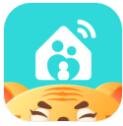
和家亲app官方最新版下载
- 类型:其他软件
- 大小:154.23M
- 语言:简体中文
- 评分:
和家亲怎么解绑手机号?和家亲解绑手机号教程
1、首先打开和家亲App,然后在底部导航栏找到【我的】,然后找到菜单栏【设置】,点击设置进入设置操作页面;
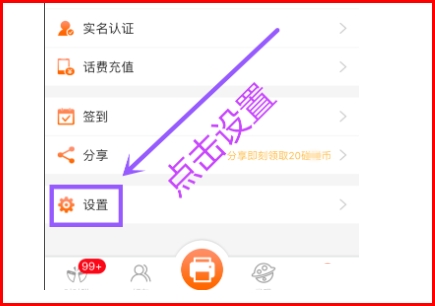
2、然后在【设置】页面,找到【更换手机号】,这时候再点击右边的→进入更换手机号操作页面;
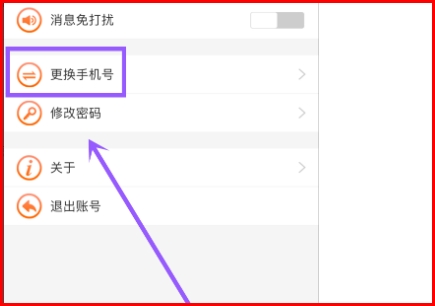
3、根据APP页面提示,在【新手机号】栏里面输入需要更换的新手机号,注意这时候要点击【验证码】,获取解绑验证码;
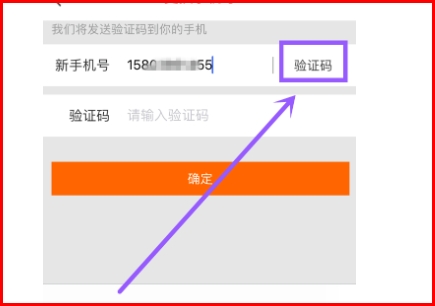
4、接着就要请耐心等待验证码发送至需要解绑的手机号,注意的是一般情况下会在1~40s内收到验证码,如果未收取的验证码,然后再请点击【重新获取验证码】;
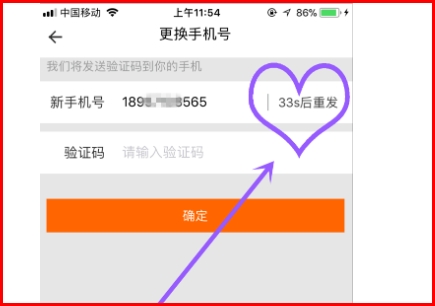
5、将手机收到的验证码准确的输入APP指定位置,注意的是如下图箭头所标识的位置,然后点击【确定】;
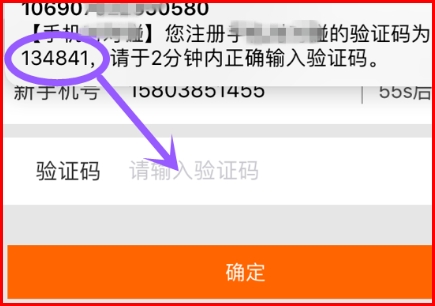
6、最后输入完成后点击确定,这时候手机就提示你解绑成功,就代表已经成功解绑了。
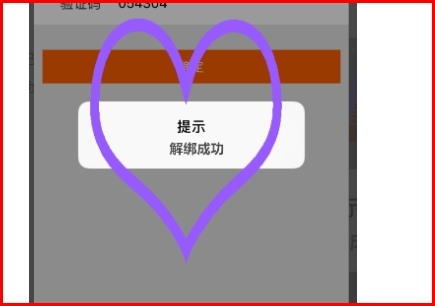
以上就是关于和家亲解绑手机号教程的全部内容了,感谢大家的阅读!




















